As playlists são um ponto de destaque no Apple Music. Usuários de iPhone podem criar, compartilhar e deletar as suas listas de forma simples. Isso é uma forma útil de criar coletâneas personalizadas no serviço de streaming. Veja como usar as playlists no seu iPhone.
Criando uma nova Playlist
Passo 1. Na tela “Músicas”, toque sobre a visualização de playlists. Na lista “Todas as Playlists”, toque em “Nova”. Em seguida, dê um nome para a playlist e toque sobre a opção “Adicionar Músicas”;
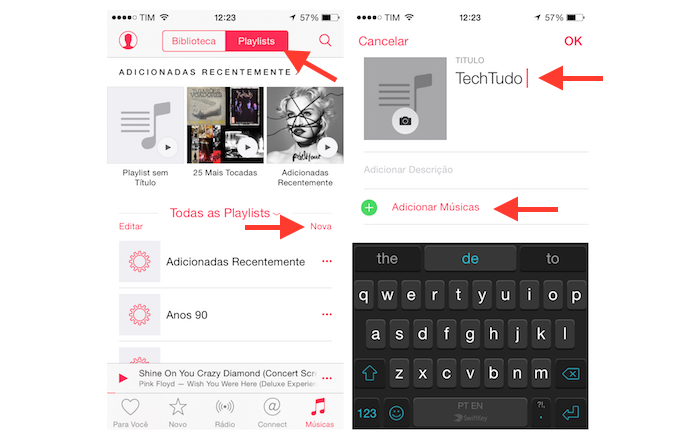 Criando uma nova playlist na Apple Music pelo iPhone (Foto: Reprodução/Marvin Costa)
Criando uma nova playlist na Apple Music pelo iPhone (Foto: Reprodução/Marvin Costa)
Passo 2. Toque em “Músicas” para acessar todo o conteúdo musical do iPhone. Em seguida, toque no ícone “+” ao lado da descrição de uma música, para adicioná-la em sua playlist. Repita esse processo até incluir todas as faixas que deseja;
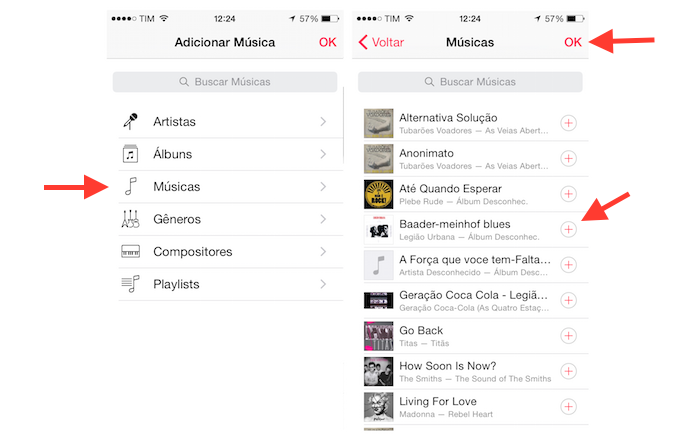 Acessando a lista de música para criar uma playlist na Apple Music pelo iPhone (Foto: Reprodução/Marvin Costa)
Acessando a lista de música para criar uma playlist na Apple Music pelo iPhone (Foto: Reprodução/Marvin Costa)
Passo 3. Para finalizar a playlist, toque em “OK”. Sua nova lista ficará salva na visualização de playlists do Apple Music.
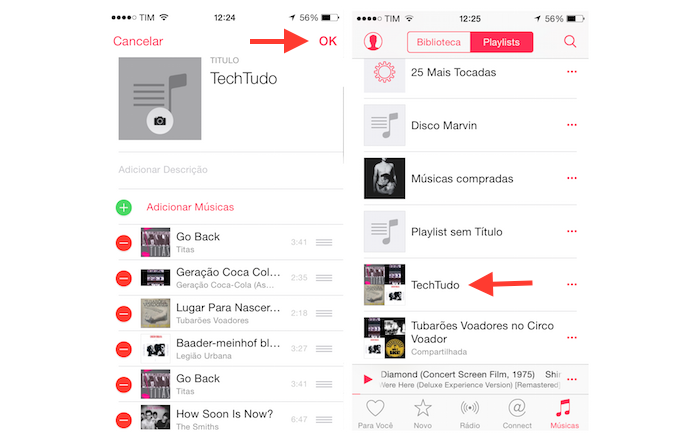 Finalizando a criação de uma playlist na Apple Music do iPhone (Foto: Reprodução/Marvin Costa)
Finalizando a criação de uma playlist na Apple Music do iPhone (Foto: Reprodução/Marvin Costa)
Tornando uma playlist pública
Passo 1. Toque sobre uma das playlists da lista. Na página de descrição, toque sobre a opção “Editar”;
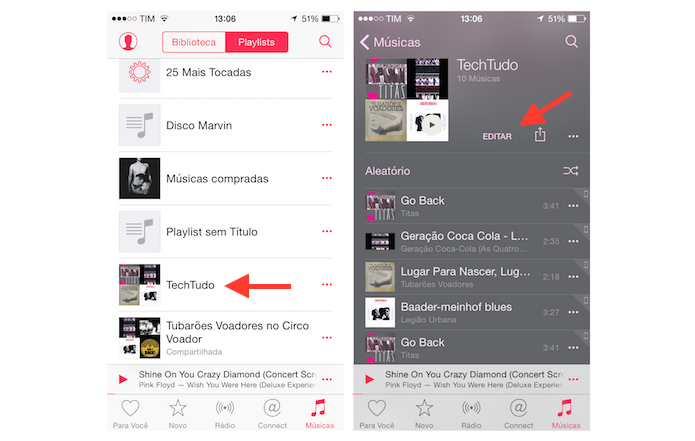 Acessando a tela de edição de uma playlist da Apple Music no iPhone (Foto: Reprodução/Marvin Costa)
Acessando a tela de edição de uma playlist da Apple Music no iPhone (Foto: Reprodução/Marvin Costa)
Passo 2. Você pode manter a playlist compartilhada ou desativar a função, como mostrado na imagem abaixo.
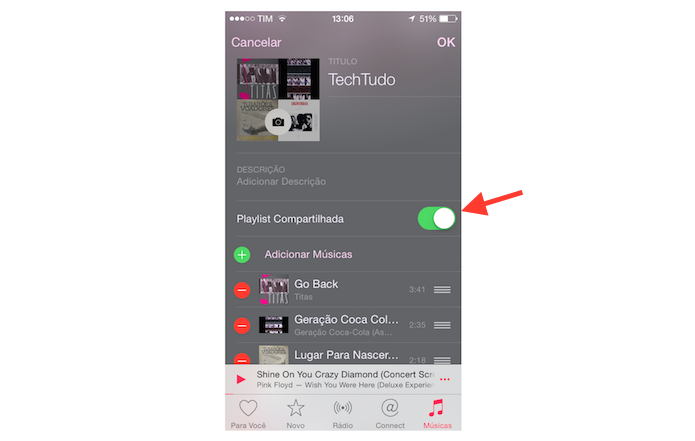 Ativando ou desativando o compartilhamento de uma playlist da Apple Music no iPhone (Foto: Reprodução/Marvin Costa)
Ativando ou desativando o compartilhamento de uma playlist da Apple Music no iPhone (Foto: Reprodução/Marvin Costa)
Deletando uma playlist
Passo 1. Toque sobre o ícone de três pontos ao lado da descrição da playlist. Em seguida, escolha a opção “Apagar”;
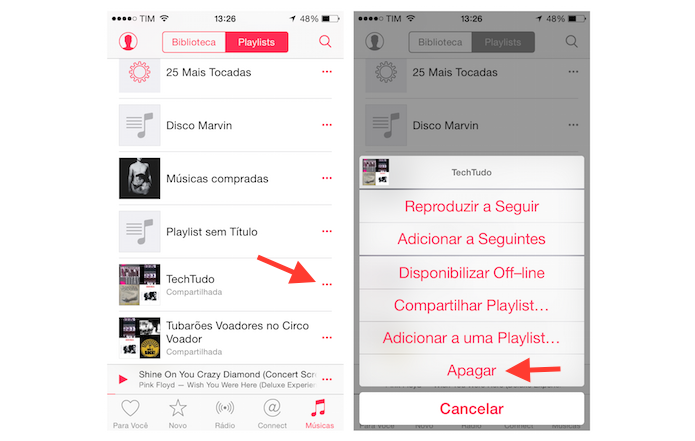 iniciando a exclusão de uma playlist da Apple Music pelo iPhone (Foto: Reprodução/Marvin Costa)
iniciando a exclusão de uma playlist da Apple Music pelo iPhone (Foto: Reprodução/Marvin Costa)
Passo 2. Para finalizar o processo e excluir a playlist, toque sobre a opção “Apagar da Biblioteca de Música do iCloud”.
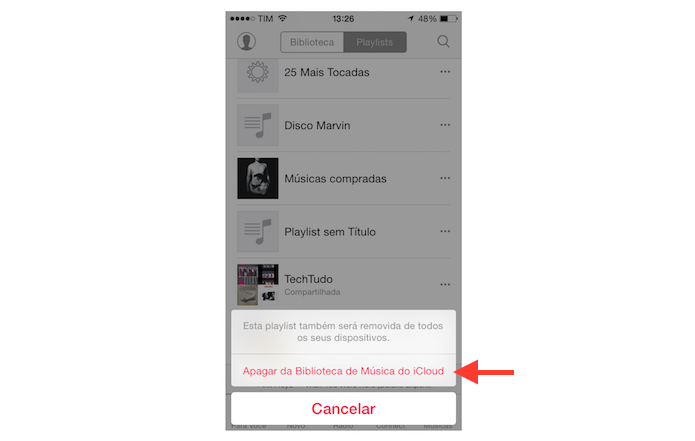 Apagando uma playlist da Apple Music do iPhone definitivamente (Foto: Reprodução/Marvin Costa)
Apagando uma playlist da Apple Music do iPhone definitivamente (Foto: Reprodução/Marvin Costa)
Pronto! Aproveite as dicas e crie quantas playlists quiser no Apple Music.
Fonte: TechTudo

0 comentários:
Os comentários serão moderados antes de publicar! respondo todos, obrigado por comentar.